手提电脑能连接手机热点吗 笔记本电脑连接手机热点教程
更新时间:2024-04-09 17:00:09作者:jiang
手提电脑连接手机热点已经成为现代人常见的需求之一,通过连接手机热点,不仅可以实现随时随地上网的便利,还能节省流量费用。对于一些不熟悉操作的用户来说,如何正确连接笔记本电脑和手机热点可能会成为一个难题。在这篇文章中我们将为大家详细介绍手提电脑连接手机热点的教程,帮助大家轻松实现网络连接。
具体方法:
1.解锁手机进入后,选择手机的设置图标进入。
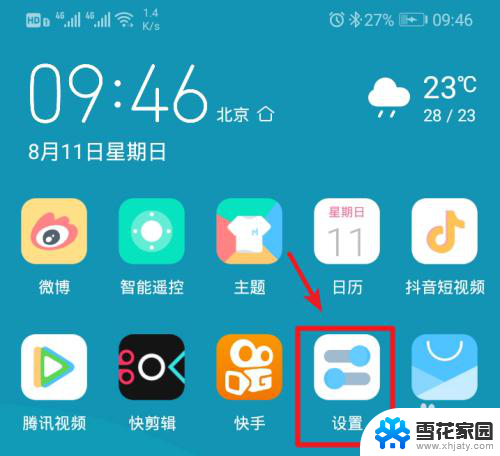
2.在手机设置内,点击上方的无线和网络的选项进入。
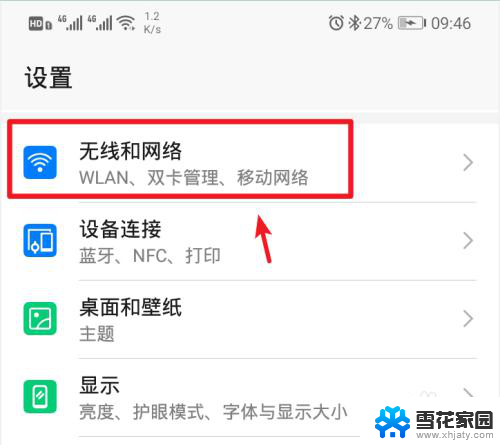
3.进入无线和网络设置界面,选择移动网络共享的选项。
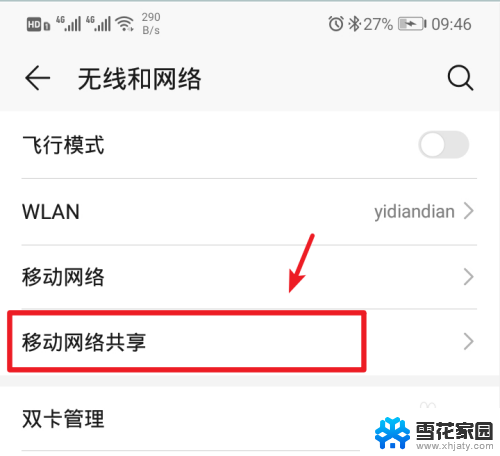
4.进入后,选择顶部的便携式wlan热点的选项。

5.进入后,将个人热点后方的开关打开。
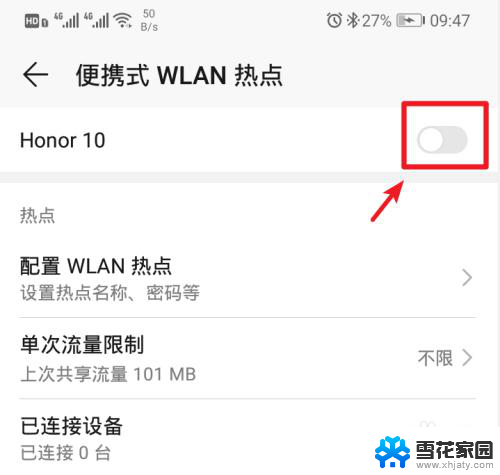
6.打开后,也可以点击配置wlan热点的选项进入。
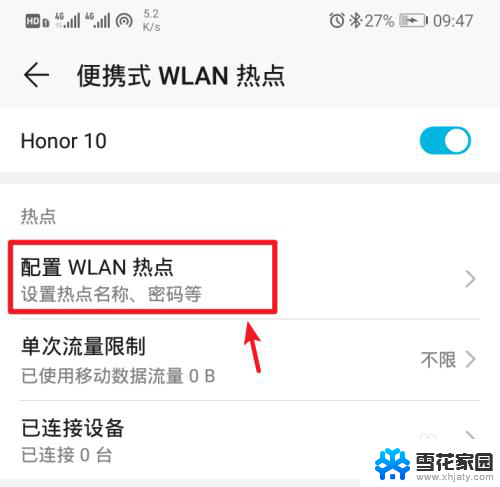
7.进入后,点击密码后方的小眼睛图标,即可查看到热点的密码。
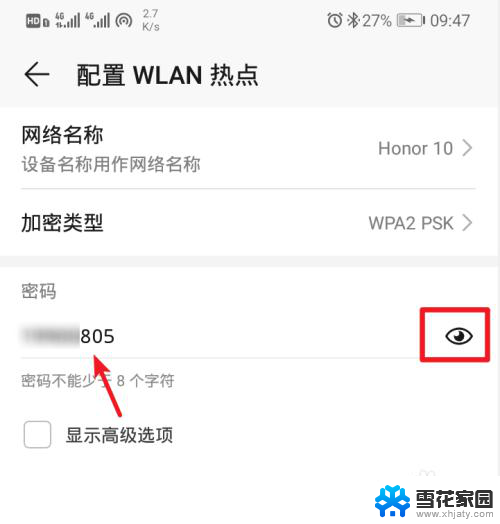
8.记住手机的Wlan热点密码后,打开电脑点击下方的WiFi图标。
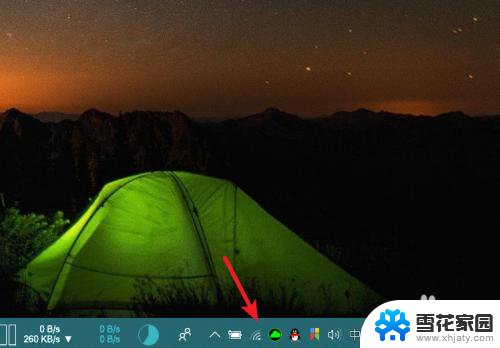
9.点击后,笔记本电脑会自动搜索附近的网络。选择手机的个人热点,点击连接。
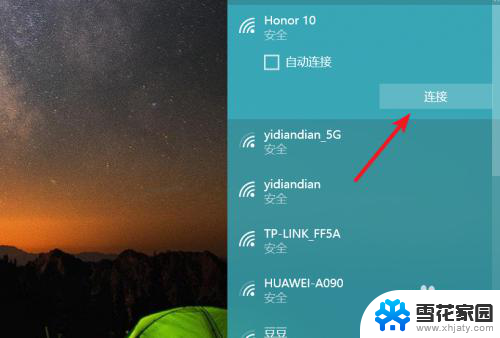
10.输入密码,点击下一步,即可连接使用手机的热点上网。

以上就是手提电脑能否连接手机热点的全部内容,如果还有不清楚的用户,可以参考一下小编的步骤进行操作,希望能对大家有所帮助。
手提电脑能连接手机热点吗 笔记本电脑连接手机热点教程相关教程
-
 怎样电脑连接手机热点 笔记本电脑如何连接手机热点
怎样电脑连接手机热点 笔记本电脑如何连接手机热点2024-03-19
-
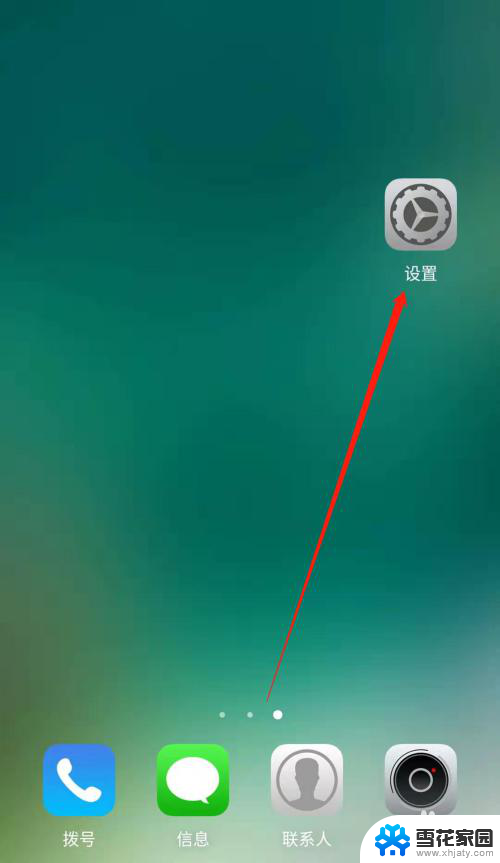 手机开热点电脑能连接吗 电脑连接手机热点步骤
手机开热点电脑能连接吗 电脑连接手机热点步骤2024-03-03
-
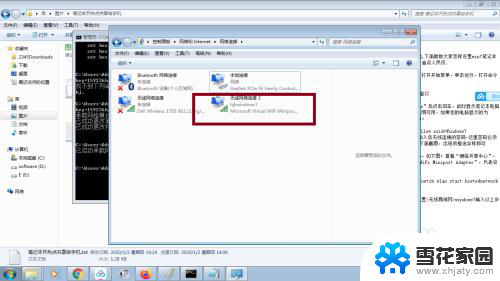 手机连电脑热点没网 热点手机连接笔记本上不了网怎么办
手机连电脑热点没网 热点手机连接笔记本上不了网怎么办2025-04-04
-
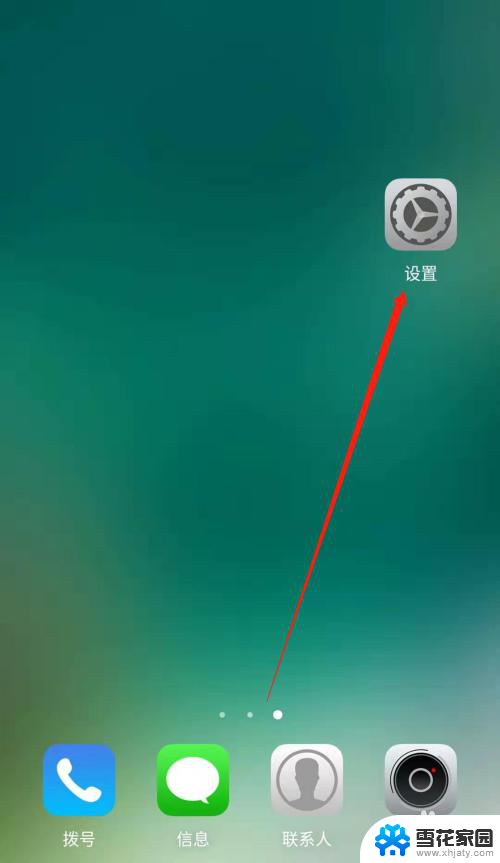 手机连接电脑热点怎么连接 手机热点如何连接电脑
手机连接电脑热点怎么连接 手机热点如何连接电脑2024-02-14
- 笔记本电脑可以连上手机热点吗 笔记本电脑连接手机热点步骤
- 电脑与手机热点怎么连接 手机连接电脑热点的方法
- 电脑笔记本怎么连接手机热点 笔记本电脑连接手机热点方法
- 笔记本电脑怎么连接手机热点上网 笔记本电脑连接手机热点的步骤和方法
- 手机热点怎么连接笔记本电脑wifi 笔记本电脑连接手机热点的步骤
- 手机怎样连热点上网 手机热点连接电脑
- 电脑微信设置文件保存位置 微信电脑版文件保存位置设置方法
- 增值税开票软件怎么改开票人 增值税开票系统开票人修改方法
- 网格对齐选项怎么取消 网格对齐选项在哪里取消
- 电脑桌面声音的图标没了 怎么办 电脑音量调节器不见了怎么办
- 键盘中win是那个键 电脑键盘win键在哪个位置
- 电脑如何连接隐藏的wifi网络 电脑如何连接隐藏的无线WiFi信号
电脑教程推荐